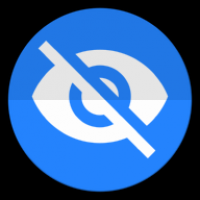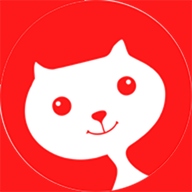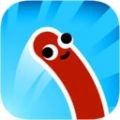pe引导系统安装,轻松实现系统重装与修复
时间:2024-12-21 来源:网络 人气:
PE引导系统安装全攻略:轻松实现系统重装与修复

随着电脑使用时间的增长,系统可能会出现各种问题,如启动缓慢、蓝屏死机、病毒感染等。这时,使用PE引导系统进行安装或修复是一个不错的选择。本文将详细介绍如何使用PE引导系统进行系统安装,帮助您轻松解决电脑系统问题。
一、什么是PE系统?

PE系统,全称为Windows Preinstallation Environment,即Windows预安装环境。它是一个基于Windows操作系统的最小化环境,可以在没有操作系统的情况下启动电脑,进行系统安装、修复、分区等操作。
二、制作PE启动盘
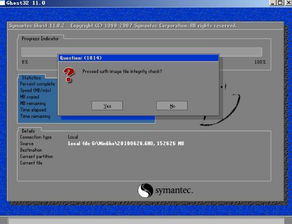
要使用PE系统进行安装或修复,首先需要制作一个PE启动盘。以下是制作PE启动盘的步骤:
准备一个至少8GB的U盘。
下载PE系统安装包,如微PE、大白菜PE等。
将U盘插入电脑,右键点击U盘,选择“格式化”。
在“文件系统”中选择“NTFS”,点击“开始”。
格式化完成后,右键点击下载的PE系统安装包,选择“解压到PE工具箱”。
打开解压后的文件夹,右键点击“PE工具箱”,选择“以管理员身份运行”。
在PE工具箱中,点击“U盘图标”,选择“立即安装进U盘”。
确认U盘卷标名称,点击“开始制作”。
三、使用PE系统安装系统
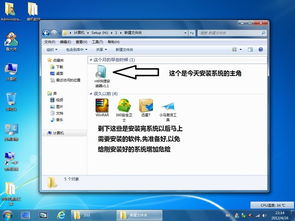
制作好PE启动盘后,即可使用它来安装系统。以下是使用PE系统安装系统的步骤:
将PE启动盘插入电脑,重启电脑。
在开机过程中,按F12(或其他快捷键,具体取决于电脑型号)进入启动菜单。
选择U盘启动,进入PE系统。
在PE系统中,找到“安装Windows”选项,点击进入。
按照提示操作,选择安装位置、分区等。
等待安装完成,重启电脑。
四、使用PE系统修复系统
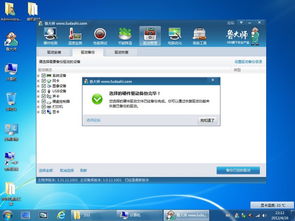
修复引导扇区:在PE系统中,使用“DiskGenius”等工具修复引导扇区。
修复注册表:使用“注册表编辑器”修复注册表错误。
清除病毒:使用杀毒软件清除病毒。
恢复数据:使用数据恢复软件恢复丢失的数据。
PE系统是一个功能强大的工具,可以帮助我们轻松安装和修复系统。通过本文的介绍,相信您已经掌握了使用PE系统进行系统安装和修复的方法。在遇到电脑系统问题时,不妨尝试使用PE系统来解决。
教程资讯
教程资讯排行